BigBlueButton Grundeinstellungen¶
Zunächst betreten Sie einen BigBlueButton-Konferenzraum grundsätzlich mit ausgeschalteter Kamera, und Sie müssen diese bei Bedarf mit einem Klick auf das Kamerasymbol in der unteren Bildmitte zuerst freigeben. Beachten Sie, dass das didaktische Konzept von BigBlueButton eher davon ausgeht, angeschaltete Kameras zumindest der Studierenden eher als eine Ausnahme dztu betrachten.
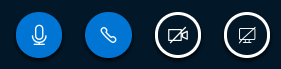
Im sich öffnenden Dialogfeld können Sie zunächst die Kamera auswählen (falls mehrere vorhanden sind) und die Bildqualität festlegen.1
Durch einen Klick auf das Mikrofonsymbol können Sie Ihr Mikrofon temporär stummschalten, mittels des Telefonsymbols sich ganz aus der Audiokonferenz verabschieden. Wenn Sie sich anschließend erneut zur Audiokonferenz anmelden sollten, müssen Sie den Echotest erneut durchführen. Bitte bedenken Sie dies, wenn Sie planen, verschiedene Audiosignale in einem Meeting zu verwenden, z.B. ein Mikrofon und einen Eingang vom CD-Spieler oder E-Piano.
Einen Überblick über den Konferenzraum und seine Grundfunktionen erhalten Sie auf der nächsten Seite.
-
Hinweise und Empfehlungen zur Bildqualität finden Sie auf der Seite Video-Einstellungen. ↩